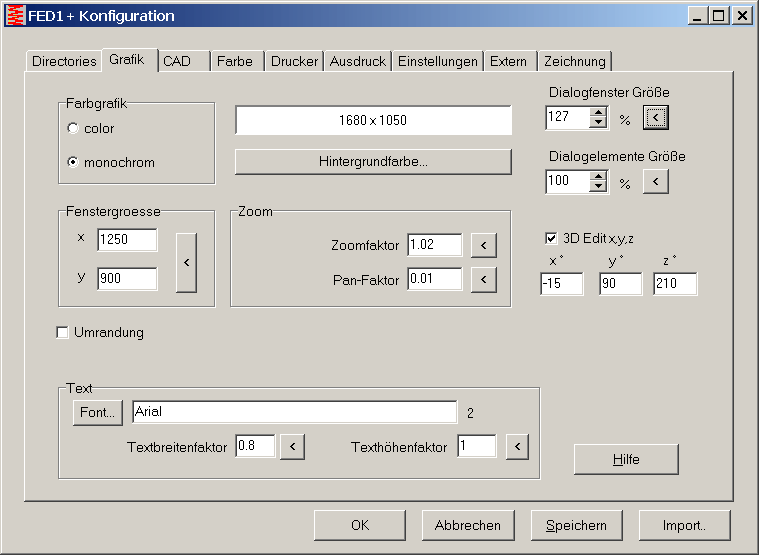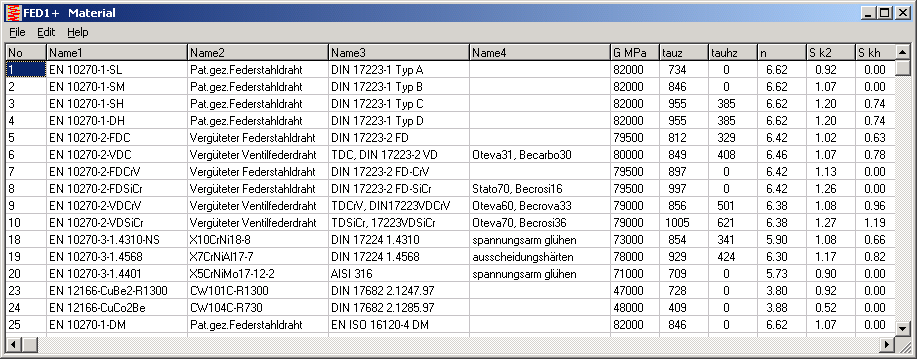
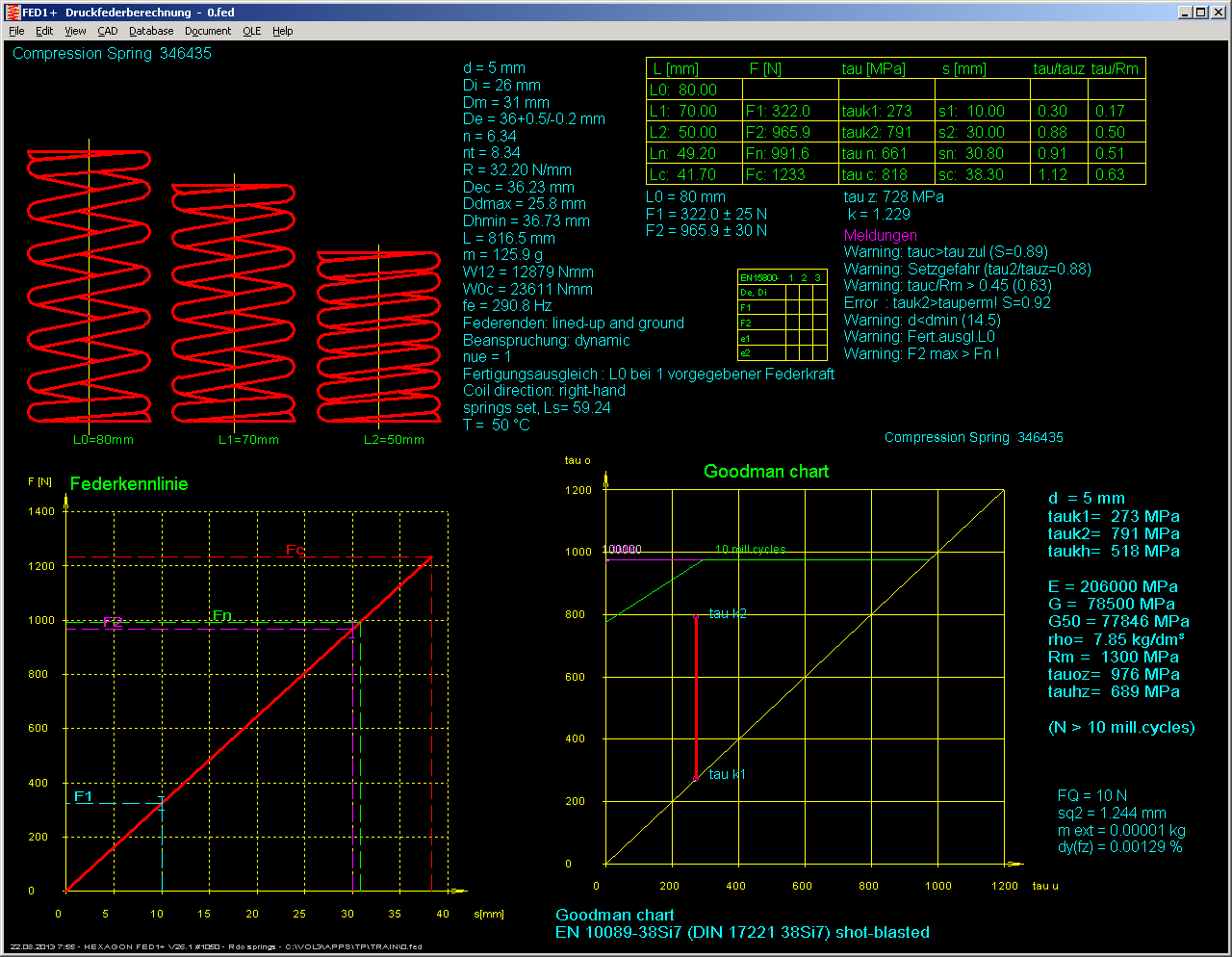
FED1+: Auslegung Werkstoff: Federn aus verschiedenen Werkstoffe vergleichen
Neu unter "Bearbeiten->Auslegung Werkstoff": Alle Werkstoffe aus der Datenbank werden berechnet und die Ergebnisse in einer Tabelle angezeigt. G = Schubmodul, tauz = zulässige Schubspannung, tauhz = zul. Hubspannung, n = Windungszahl, S k2 = Sicherheit Oberspannung tauz/tauk2, S kh = Sicherheit Hubspannung = tauhz/(tauk2-tauk1). Ähnlich wie unter "Ansicht->Auslegung Werkstoff", aber hier kann man auch die Werkstoffe sortieren, indem man mit der rechten Maustaste in die Überschrift der gewünschten Spalte klickt. Außerdem wird mit einem Mausklick auf einen Datensatz (oder mit Cursortasten) die Feder mit dem gewählten Werkstoff berechnet und die Ergebnisse im Hintergrund angezeigt.
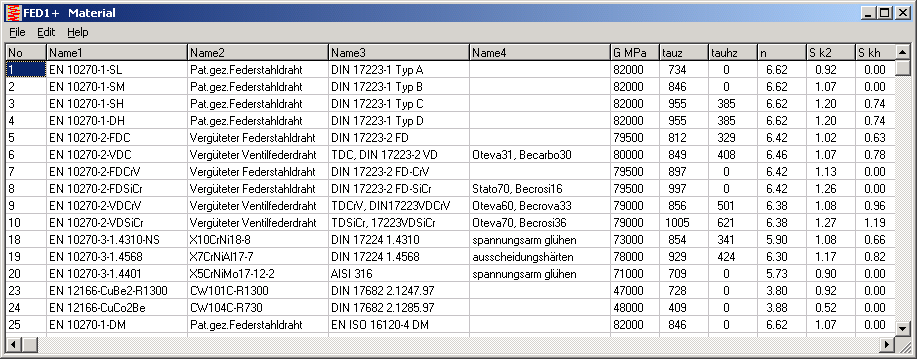
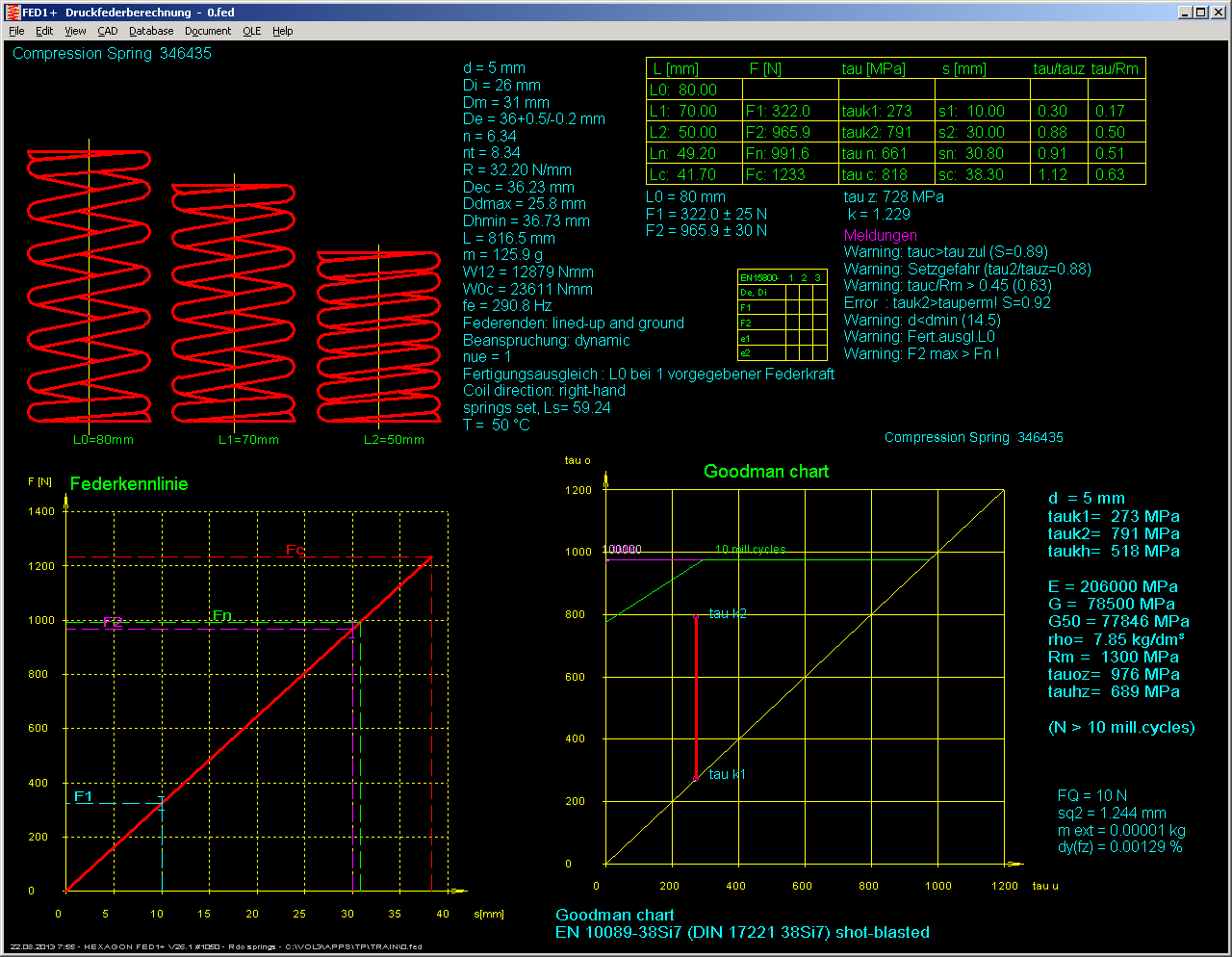
FED1+,2+,3+,5,6,7: Schnellere Berechnung durch weniger Datenbankzugriffe
Netzwerkversionen werden langsamer, wenn ständig auf Datenbankdateien zugegriffen wird. Dies ist vor allem bei Berechnung der Werkstoffdaten der Fall, wenn Dauerfestigkeit, Relaxation und min/max-Werte aus Datenbank gelesen werden. In den neuen Versionen werden nicht mehr bei jeder Berechnung alle Werkstoffdaten aktualisiert, sondern nur noch wenn ein anderer Werkstoff gewählt wird. Das verbessert die Performance vor allem von Netzwerkversionen mit viel Netzwerkverkehr oder bei langsameren Rechnern.
FED1+,5,6,7: Berechnungsmethode: tauoz in Goodman-Diagramm für vorgesetzte Federn
Bei den kürzlich in der Datenbank ergänzten GARBA 177 Werkstoffen ist zu beachten, daß das Goodman-Diagramm aus warm vorgesetzten Federn ermittelt wurde. Nun gibt es in den Federprogrammen und nach EN-Norm zwar unterschiedliche Dauerfestigkeitsschaubilder für kugelgestrahlte und nicht-kugelgestrahlte Federn, nicht jedoch für vorgesetzte und nicht vorgesetzte. Die zulässige Oberspannung kann bei vorgesetzten Federn um den Setzbetrag höher sein, deshalb gibt es jetzt unter "Bearbeiten->Berechnungsmethode" eine neue Einstellung "tauoz = 0.6 Rm" für vorgesetzte Federn. In dieser Einstellung wird für die maximale Oberspannung im Goodman-Diagramm (obere waagrechte Linie) nicht der ursprüngliche Diagrammwert verwendet, sondern der Wert von 60% der Zugfestigkeit Rm.
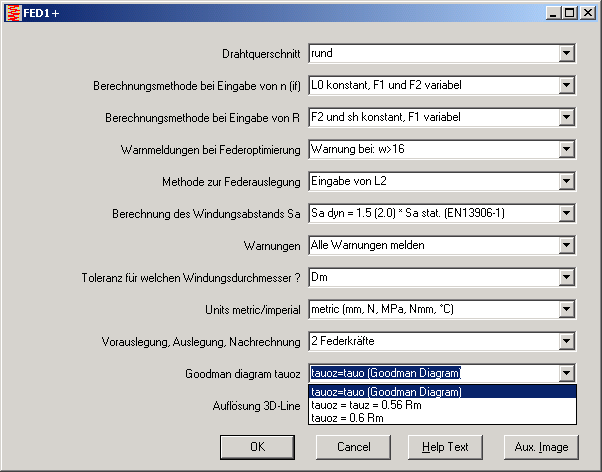
LG2: Quick-Ansicht mit pE
In der Quick-Ansicht wird bei Druckschmierung der Schmierstoffzuführdruck pE mit ausgegeben.
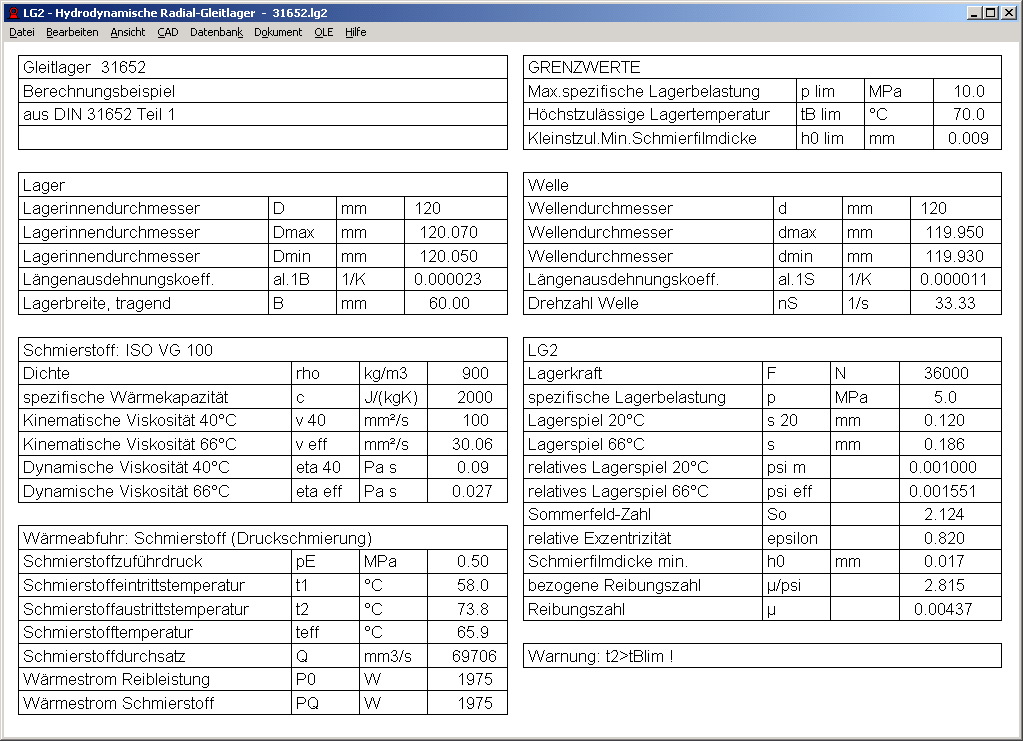
FED5 – Quick4-Ansicht
In der Quick4-Ansicht werden noch mehr Informationen als in der Quick3 auf einer Bildschirmseite angezeigt (Feder in Position L0, L1, und L2, sowie Diagramm Federrate und 3D-Ansicht)
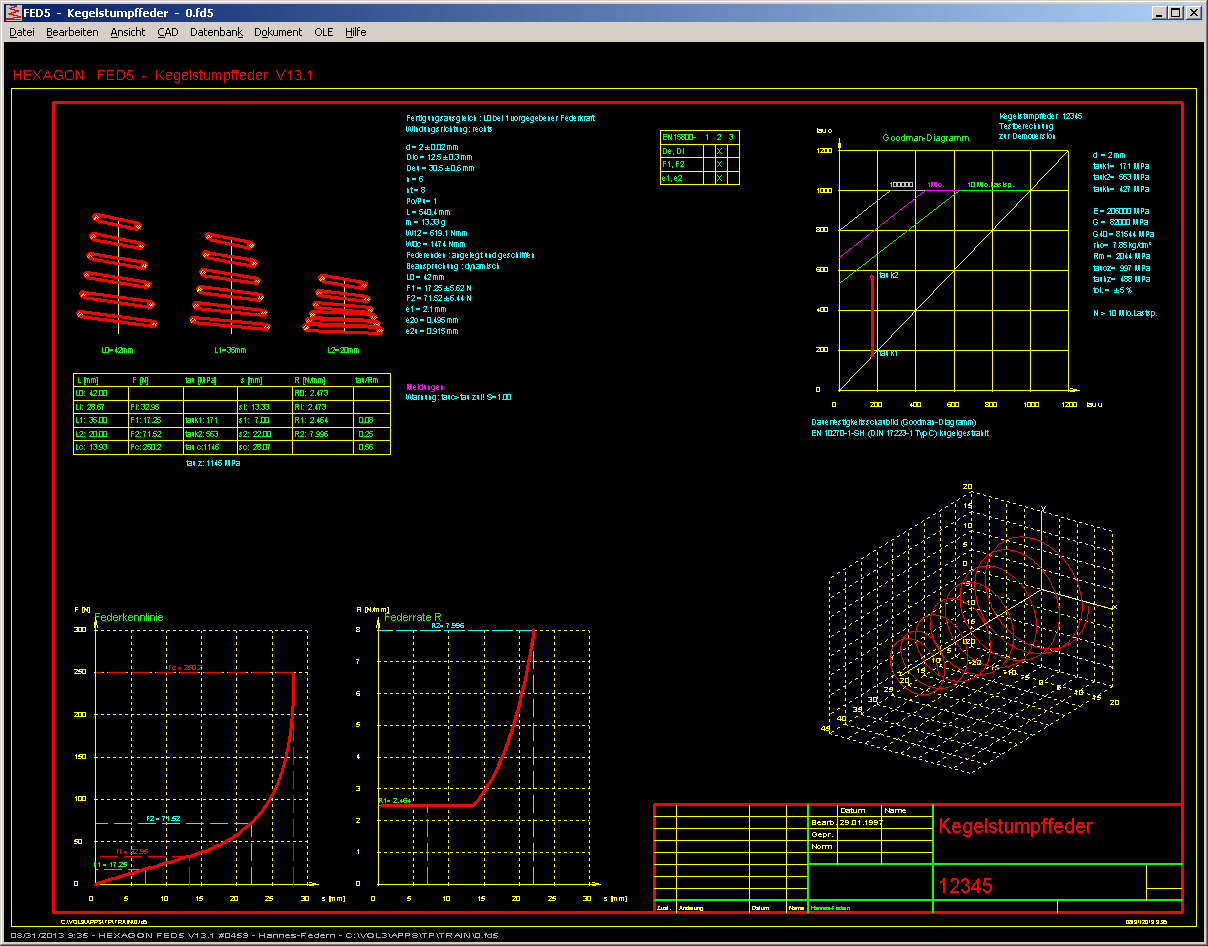
FED5 – Fertigungszeichnung Quick3
Hier werden Zeichnungen, Diagramme, Tabellen und Daten aus der Quick3-Ansicht in einem A4-Zeichnungskopf dargestellt
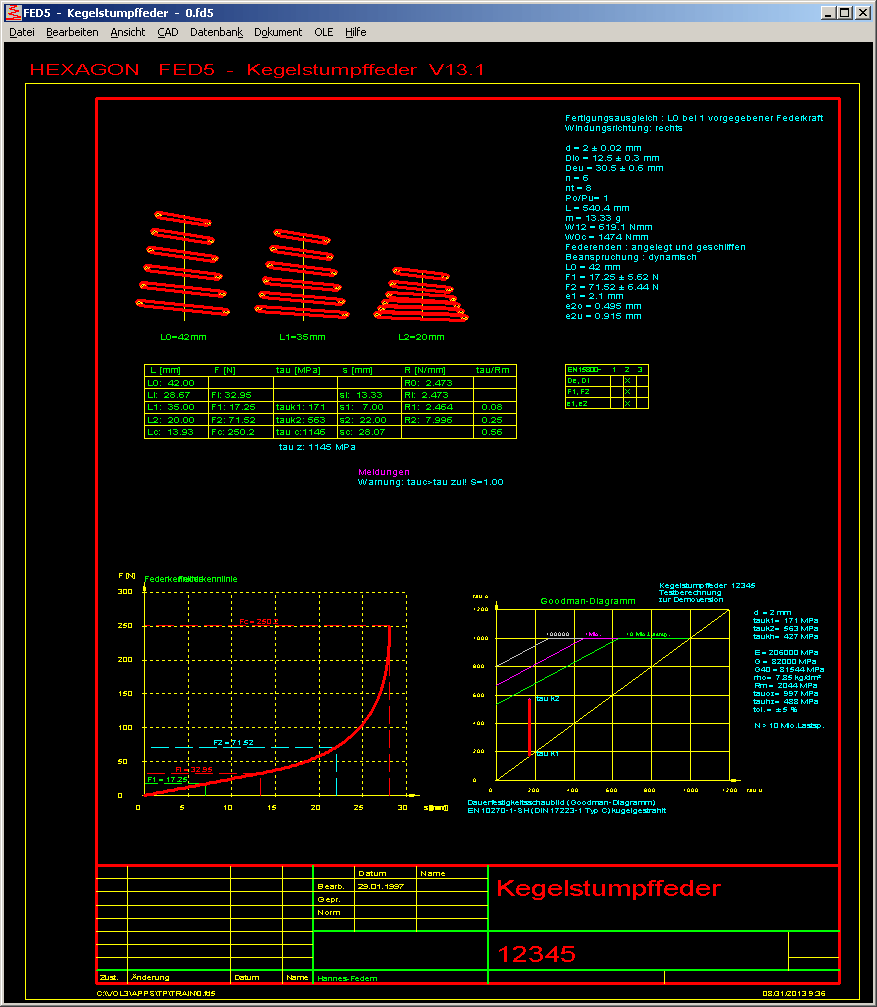
WN2 – Zahnweite statt Rollenmaß
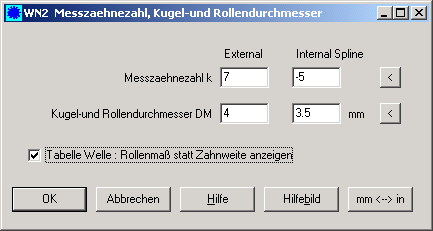
Unter Bearbeiten->Messen gibt es eine Checkbox "Rollenmaß statt Zahnweite anzeigen". Dies wirkte sich bislang nur auf die Tabelle DIN 5480:1991 aus. Jetzt gilt diese Einstellung auch für die Tabelle der Zahnwelle nach DIN 5480:2006. Standardeinstellung ist jetzt "Anzeige Rollenmaß", weil in der neueren DIN nur noch das Rollenmaß in der Tabelle aufgeführt ist.
WN10 – Korrektur DIN 5482-Datenbank 50x46 geändert in 50x45
In der DIN5482-Datenbank war eine Zahl falsch: Der Durchmesser D2 musste von 46 in 45 geändert werden.
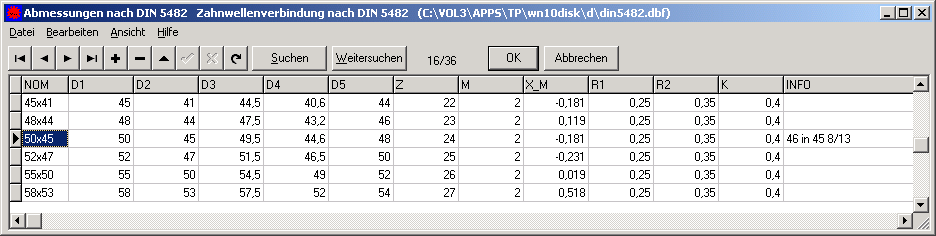
Key code request als Textdatei für Insel-Rechner ohne Internetzugang
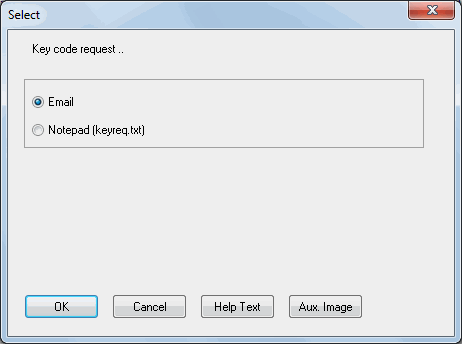
Bei der Freischaltprozedur wird ein key code request Email generiert zum Anfordern des Schlüsselcodes. Jetzt kann man alternativ auch eine Textdatei mit dem key code request generieren. Wenn der Rechner "abhörsicher" nicht am Internet angeschlossen ist und auch kein Email-Programm installiert ist, können Sie die Textdatei kopieren und mit einem anderen Rechner mailen.

Konfiguration bei vergrößerter Schrift
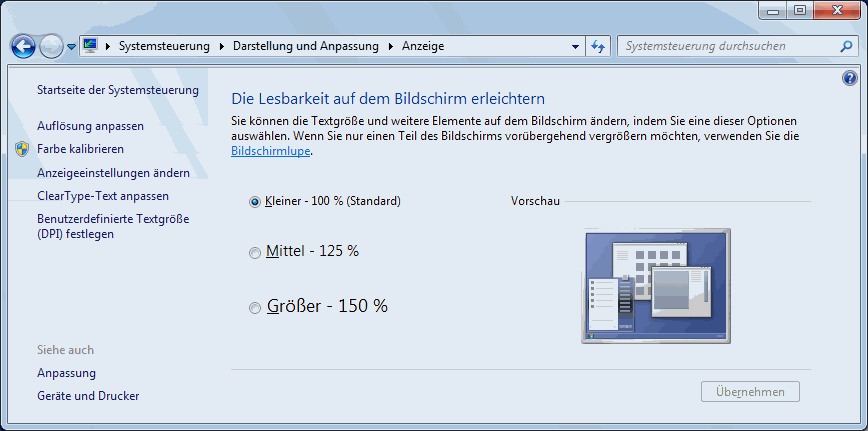
Wenn Sie in der Windows-Systemsteuerung die Schrift vergrößert haben ("Die Lesbarkeit auf dem Bildschirm erleichtern") auf 125%, dann müssen Sie unter "Datei->Einstellungen->Grafik" "Dialogfenster Größe" auch auf mindestens 125% erhöhen, oder Dialogelemente Größe" auf 80% verkleinern. Zum Testen Konfigurationsfenster schließen und noch mal öffnen. Wenn das Fenster mit Scrollbalken angezeigt wird, "Dialogfenster Größe" vergrößern. Konfiguration speichern. Wenn danach einzelne Eingabefenster (z.B. Werkstoffeingabe in FED1+) immer noch mit Scrollbalken angezeigt werden, müssen Sie das Programm beenden und neu starten.
Die Einstellung 150% geht nicht, da passen die Dialogelemente nicht mehr in das Fenster.